Dead Rising 2, second opus de la franchise Dead Rising, plonge le joueur dans la peau de Chuck Greene, évoluant en vue à la troisième personne pour affronter des hordes de zombies. Ce guide vous expliquera comment profiter de ce titre sur votre système Linux.
Accéder à Dead Rising 2 sous Linux
Bien que Dead Rising 2 soit initialement conçu pour Windows, il est parfaitement jouable sous Linux grâce à la technologie Steam Play et Proton de Valve. Ces outils sont cependant uniquement disponibles via la version Linux de Steam. Par conséquent, il est essentiel d’installer Steam avant de pouvoir lancer Dead Rising 2.
Installation de Steam
Pour commencer, ouvrez une fenêtre de terminal. Vous pouvez l’ouvrir en utilisant le raccourci clavier Ctrl + Alt + T, ou en recherchant « Terminal » dans le menu des applications de votre système.
Une fois le terminal ouvert, suivez les instructions d’installation correspondant à votre distribution Linux.
Ubuntu
Pour installer Steam sur Ubuntu, utilisez la commande `apt install` ci-dessous:
sudo apt install steam
Debian
Sur Debian, commencez par télécharger le paquet Steam DEB depuis le site officiel. Utilisez la commande `wget` suivante :
wget https://steamcdn-a.akamaihd.net/client/installer/steam.deb
Une fois le téléchargement terminé, installez le paquet avec la commande `dpkg`:
sudo dpkg -i steam.deb
Finalement, corrigez d’éventuelles dépendances non satisfaites avec la commande `apt-get install -f`:
sudo apt-get install -f
Arch Linux
Steam est accessible via le dépôt « multilib » pour les utilisateurs d’Arch Linux. Pour activer ce dépôt, modifiez le fichier `/etc/pacman.conf` à l’aide de votre éditeur de texte préféré. Supprimez le caractère `#` de la ligne « multilib » ainsi que des lignes en dessous, puis sauvegardez.
Après avoir sauvegardé, synchronisez les dépôts avec la première commande `pacman`, puis installez Steam avec la seconde commande:
sudo pacman -Syuu
sudo pacman -S steam
Fedora/OpenSUSE
Fedora et OpenSUSE proposent Steam via leurs dépôts par défaut. Cependant, nous recommandons l’utilisation de la version Flatpak pour de meilleures performances. Suivez ces instructions pour l’installation.
Flatpak
Pour installer Steam via Flatpak, vous devez d’abord configurer l’environnement d’exécution Flatpak. Installez le paquet « flatpak » ou suivez un guide d’installation dédié.
Une fois l’environnement configuré, utilisez ces deux commandes pour installer Steam :
flatpak remote-add --if-not-exists flathub https://flathub.org/repo/flathub.flatpakrepo
flatpak install flathub com.valvesoftware.Steam
Installation de Dead Rising 2 sous Linux
Après avoir installé Steam et vous être connecté, suivez ces étapes pour jouer à Dead Rising 2 sous Linux !
Étape 1: Ouvrez le menu « Steam » et sélectionnez « Paramètres ». Dans la section « Steam Play », cochez « Activer Steam Play pour les titres pris en charge » ainsi que « Activer Steam Play pour tous les autres titres ». Validez avec le bouton « OK ».
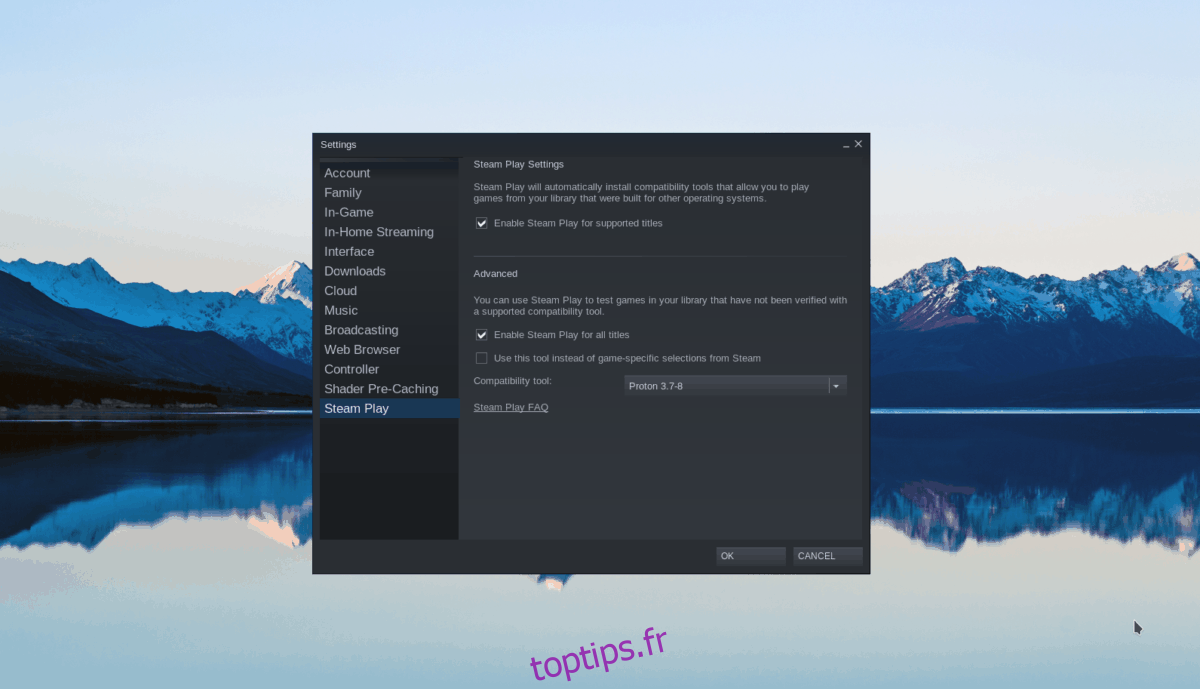
Étape 2: Accédez à la boutique Steam via le bouton « Magasin ». Utilisez la barre de recherche et tapez « Dead Rising 2 ». Validez avec la touche Entrée.
Parcourez les résultats et cliquez sur le jeu pour accéder à sa page sur le magasin Steam.
Étape 3: Sur la page de Dead Rising 2, cliquez sur le bouton vert « Ajouter au panier ». Le jeu sera ajouté à votre bibliothèque de jeux Steam.
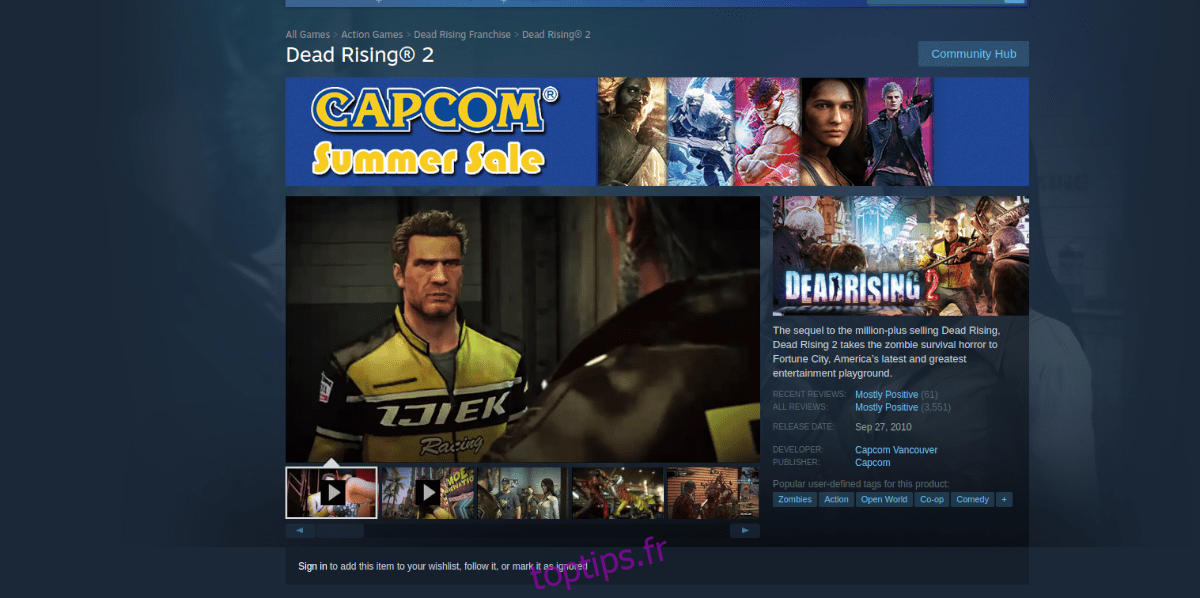
Étape 4: Retournez à votre bibliothèque en cliquant sur « Bibliothèque ». Utilisez la fonction de recherche et tapez « Dead Rising 2 ».
Une fois trouvé, cliquez sur le bouton bleu « INSTALLER » pour télécharger et installer Dead Rising 2. Cette étape peut prendre un certain temps.
Étape 5: Une fois le téléchargement terminé, le bouton « INSTALLER » se transforme en bouton vert « JOUER ». Cliquez dessus pour lancer le jeu pour la première fois.

Notez que le premier lancement peut être un peu long car Steam Play doit configurer le jeu. Amusez-vous bien !